Im Netzwerk ist eine IP-Adresse ein Label, das einem mit dem Netzwerk verbundenen Computer zugewiesen wird. In diesem Netzwerk identifiziert eine IP-Adresse ein eindeutiges Gerät. Es ermöglicht Geräten, über ein IP-basiertes Netzwerk wie das Internet oder LAN miteinander zu kommunizieren.
Im Fall von Linux gibt es mehrere Tools, mit denen Sie die IP-Adresse überprüfen können. Einige der Tools sind in den meisten Distributionen vorinstalliert; manche nicht.
Sehen Sie sich an, wie Sie unter Linux eine IP-Adresse erhalten.
Die IP-Adresse unter Linux
Eine IP-Adresse ist ein numerischer Wert, der einem mit dem Netzwerk verbundenen Gerät zugewiesen wird. Heutzutage gibt es zwei Arten von IP-Adressen in Aktion.
- IPv4 (Internetprotokollversion 4): Es ist die vierte Version des IP (Internet Protocol). Jede IPv4-Adresse ist 32 Bit lang. IPv4 bietet 232 eindeutige Adressen.Eine IPv4-Adresse wird in 4 Gruppen mit jeweils 3 Dezimalstellen unterteilt. Es beginnt mit 0.0.0.0 bis 255.255.255.255.
- IPv6 (Internetprotokoll-Version 6): Es ist die neueste Version von IP. Jede IPv6-Adresse ist 128 Bit lang. IPv6 bietet 2128 eindeutige Adressen.
Eine in 8 Gruppen unterteilte IPv6-Adresse mit jeweils 4 hexadezimalen Ziffern. Es beginnt von 0:0:0:0:0:0:0:0 bis ffff:ffff:ffff:ffff:ffff:ffff:ffff:ffff.
Bei der Überprüfung der IP-Adressen ist es notwendig, öffentliche und private IP-Adressen zu verstehen.
- Private IP-Adresse: Die IP-Adresse, die intern über das Netzwerk verwendet wird. Es wird von Geräten (z. B. Routing-Tools) verwendet, um miteinander zu kommunizieren. Wenn Ihr Computer Teil eines kleinen Netzwerks ist, beginnt die private IP-Adresse möglicherweise mit 192.168.x.x.
- Öffentliche IP-Adresse: Es ist die IP-Adresse, die registriert wird, wenn Sie sich über das Internet mit einem Dienst verbinden, beispielsweise einer Website.
Unter Linux gibt es dedizierte Netzwerktools, die die IP-Adresse anzeigen können. Wenn Sie die öffentliche IP-Adresse Ihres Systems benötigen, gibt es auch Dienste von Drittanbietern, um sie herauszufinden.
Lass uns anfangen!
GUI-Methode zum Abrufen einer IP-Adresse
IP-Adresse, die die Website überprüft
Es gibt zahlreiche Websites, um IP-Adressen zu überprüfen. Diese Dienste geben Ihnen die öffentliche IP-Adresse Ihres Systems. Sie können auch zusätzliche Informationen wie den Standort der IP-Adresse, den ISP und andere überprüfen.
Sehen Sie sich WhatIsMyIPAddress an.
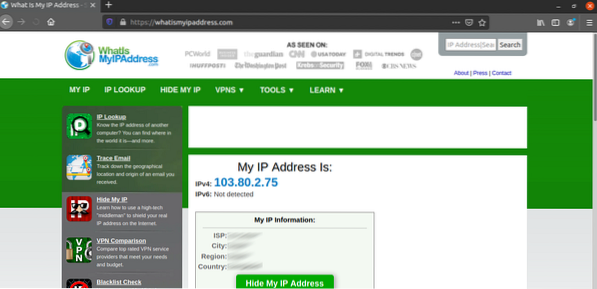
Sehen Sie sich WhatIsMyIP an.
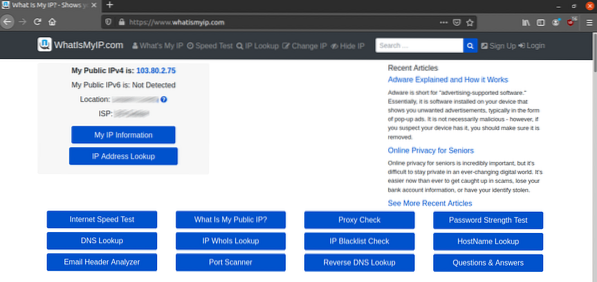
Schau dir whatismyip an.org.
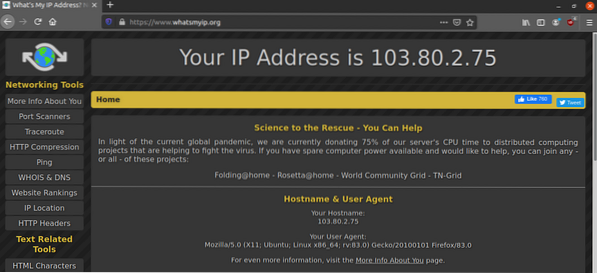
GNOME-Einstellungen
Diese Methode gilt nur für Linux-Distributionen, auf denen die GNOME-Desktopumgebung ausgeführt wird. Es ist eine einfache und schnelle Methode zu folgen.
GNOME wird mit der integrierten App „Einstellungen“ geliefert. Es bietet eine einfachere Möglichkeit, verschiedene Systemeinstellungen zu verwalten, wie sich der GNOME-Desktop verhält und verschiedene Systeminformationen zu überwachen. Suchen Sie nach „Einstellungen“ in den GNOME-Aktivitäten.

Alternativ können Sie es auch in der oberen rechten Ecke starten.
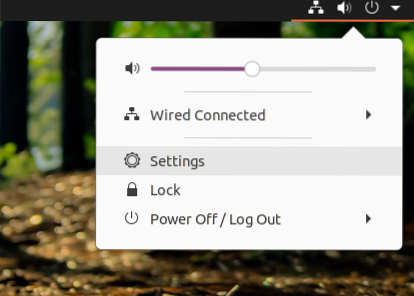
Gehe zu „Netzwerk“.
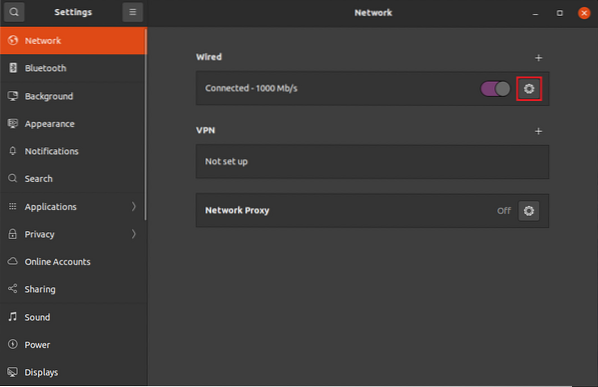
Hier sehen Sie alle verbundenen Netzwerke. In meinem Fall gibt es nur einen Eintrag. Klicken Sie auf das Zahnradsymbol.
Auf der Registerkarte „Details“ sehen Sie die IP-Adresse Ihres Geräts im Netzwerk.

CLI-Methode zum Abrufen einer IP-Adresse
Dieser Abschnitt bietet die unterschiedlichsten Methoden zur Überprüfung der IP-Adresse unter Linux. Alle diese Methoden sind einfach und leicht auszuführen. In bestimmten Situationen können Sie diese Methoden den GUI-Methoden vorziehen. Darüber hinaus funktionieren alle diese Methoden auf jeder Linux-Distribution mit fast jeder funktionalen Konfiguration.
Hostnamen verwenden
Dieses Tool wird im Allgemeinen verwendet, um den Hostnamen des Systems anzuzeigen. Es kommt jedoch auch mit der Funktion zum Drucken der IP-Adresse des Systems.
Führen Sie den folgenden Hostnamen-Befehl aus. Hier dient das Flag „-I“ zum Drucken aller Netzwerkadressen des Hosts. Wenn mehrere Netzwerkverbindungen vorhanden sind, druckt dieser Befehl alle aus. Es wird die private IP-Adresse gedruckt.
$ Hostname -I
Verwenden von ip
Das IP-Tool ist der moderne Ersatz des ifconfig-Tools. Ähnlich wie ifconfig kann es Netzwerkinformationen drucken, Routing, Netzwerkschnittstellen und Tunnel konfigurieren. Das ip-Tool ist Teil des iproute2-Pakets und ersetzt die Dienstprogramme net-tools.
Stellen Sie zunächst sicher, dass das Paket iproute2 in Ihrem System installiert ist. Es ist für alle Linux-Distributionen verfügbar. Jede moderne Distribution sollte es vorinstalliert haben.
Um die IP-Adresse Ihres Systems zu drucken, führen Sie den folgenden ip-Befehl aus. Es druckt die private IP-Adresse Ihres Systems.
$ IP-Adresse anzeigen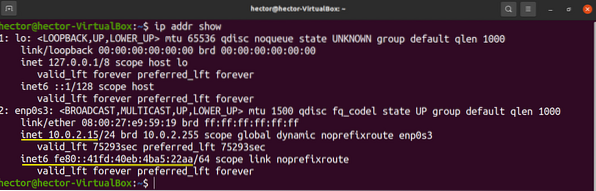
Die Ausgabe wird danach segmentiert, wie viele Netzwerkverbindungen verbunden sind. Konzentrieren Sie sich hier auf die inet-Einträge.
Um die IP-Adressen einer einzelnen Netzwerkschnittstelle zu überprüfen, verwenden Sie die folgende Befehlsstruktur.
$ IP-Adresse anzeigen
Sie müssen die Liste aller Netzwerkschnittstellen abrufen? Verwenden Sie zuerst diesen IP-Befehl.
$ IP-Adresse anzeigen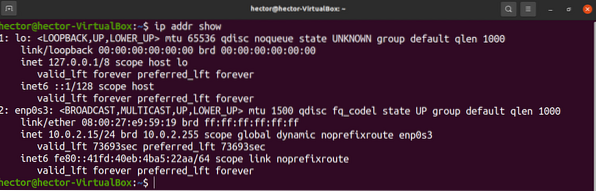
Verwenden von ifconfig
Das Tool ifconfig ist Teil des Dienstprogramms net-tools. Es wird jedoch jetzt durch das moderne iproute2-Paket ersetzt. Im Fall von ifconfig wird es jetzt durch das IP-Tool ersetzt. Ähnlich wie iproute2 ist net-tools auf allen Distributionen verfügbar. Es ist jedoch möglicherweise nicht vorinstalliert.
Angenommen, Sie haben net-tools installiert, fahren Sie fort. Die Verwendung von ipconfig ähnelt der von ip. Der folgende Befehl druckt alle Netzwerkschnittstellen mit ihren jeweiligen IP-Adressen und anderen Informationen. Es druckt die private IP-Adresse Ihres Systems.
$ ifconfig
Ähnlich wie ip kann ifconfig die IP-Adresse einer bestimmten Netzwerkschnittstelle ausgeben. Hier ist die Befehlsstruktur, um dies zu tun.
$ ifconfig
Website verwenden
Einige Websites drucken öffentliche IP-Adressen im Klartext. Mit jedem Download-Tool wie curl oder wget können wir die Ausgabe direkt von der Konsole lesen.
Hier ist das erste Beispiel mit curl.
$ curl -s https://icanhazip.com

Wenn Sie stattdessen wget verwenden möchten, führen Sie einen der Befehle aus.
$ wget -O - -q https://icanhazip.com

Host verwenden
Das Host-Tool ist ein Dienstprogramm zur DNS-Suche. Wir können das Host-Tool verwenden, um mit OpenDNS zu kommunizieren und die öffentliche IP-Adresse zu erhalten.
$ host myip.geöffnetns.com-Resolver1.geöffnetns.com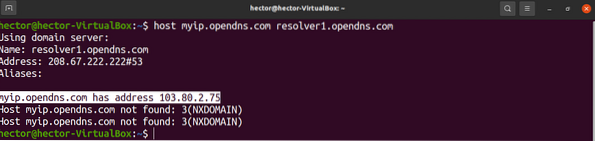
Abschließende Gedanken
Die Überprüfung der IP-Adresse ist eine einfache Aufgabe. Wie gezeigt, gibt es dafür zahlreiche Möglichkeiten. Sie müssen nicht alle beherrschen. Ich empfehle Ihnen jedoch dringend, sie alle mindestens einmal auszuprobieren.
Sie müssen den Hostnamen einer Zielwebsite oder IP-Adresse auflösen? In dieser Anleitung erfahren Sie, wie Sie Hostnamen mit einem Bash-Skript auflösen.
Viel Spaß beim Rechnen!
 Phenquestions
Phenquestions


